Майнкрафт – это одна из самых популярных компьютерных игр в мире, которая позволяет игроку строить свои виртуальные миры, исследовать их и взаимодействовать с другими игроками. Однако, иногда игра может аварийно завершиться, что может стать настоящей проблемой для фанатов.
Если вы столкнулись с проблемой аварийного завершения Minecraft, не паникуйте! Существует несколько действий, которые можно предпринять, чтобы попытаться решить эту проблему. Во-первых, попробуйте перезапустить игру. Это может помочь в случае временного сбоя или конфликта с другими программами.
Если перезапуск не помог, обратите внимание на сообщение об ошибке, которое появляется при аварийном завершении. Оно может указать на причину проблемы и помочь вам найти точное решение. Некоторые ошибки могут быть вызваны устаревшими драйверами графической карты или другими конфликтующими программами, поэтому проверьте их обновления и попробуйте еще раз.
Что делать, если Minecraft неожиданно закрывается?

Если вы столкнулись с проблемой того, что Minecraft неожиданно закрывается, не волнуйтесь. Вот несколько шагов, которые помогут вам решить эту проблему.
- Перезагрузите игру. Иногда простое перезапуск может решить проблему.
- Обновите Minecraft. Убедитесь, что у вас установлена последняя версия игры. Обновления могут включать исправления ошибок, в том числе и тех, которые могут вызывать аварийное завершение.
- Проверьте, соответствует ли ваш компьютер требованиям системы для Minecraft. Проверьте, имеете ли вы достаточно свободного места на жестком диске и достаточное количество оперативной памяти.
- Проверьте, установлены ли все необходимые драйверы на вашем компьютере. Устаревшие или поврежденные драйверы могут вызывать проблемы с игрой. Обновите драйверы вашей графической карты, к которой связана Minecraft.
- Отключите моды или текстур-паки. Некоторые моды или текстур-паки могут быть несовместимыми с текущей версией игры и вызвать ее аварийное завершение. Попробуйте отключить все моды и текстур-паки, чтобы увидеть, решит ли это проблему.
- Проверьте наличие вирусов. Иногда вредоносное программное обеспечение может повлиять на работу игры. Проведите проверку системы на вирусы с помощью антивирусного программного обеспечения.
- Переустановите игру. Если ничто из вышеперечисленного не помогло, попробуйте удалить и снова установить Minecraft. Убедитесь, что вы сохраните свои сохраненные игры перед удалением игры.
Если ни один из этих шагов не решает проблему, рекомендуется обратиться за поддержкой в официальные форумы Minecraft или связаться с разработчиками игры.
Возможные причины и способы решения проблемы
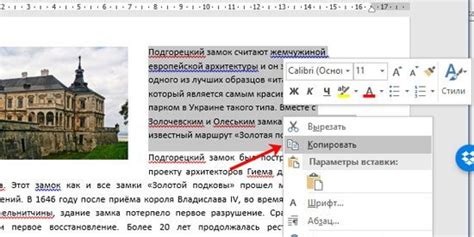
Если Minecraft аварийно завершился, это может быть вызвано разными причинами. Рассмотрим некоторые из них:
- Недостаточные системные ресурсы. Проверьте требования к системе, указанные в официальных рекомендациях Minecraft, и убедитесь, что ваш компьютер соответствует им. В этом случае попробуйте освободить ресурсы, закрыв ненужные программы и процессы.
- Установленные моды или текстур-паки. Если у вас установлены моды или текстур-паки, попробуйте их отключить и запустить Minecraft снова. Некоторые моды или текстур-паки могут быть несовместимы с текущей версией игры и вызывать сбои.
- Ошибки в игровых файлов. Если Minecraft завершился аварийно после обновления или установки нового мода, возможно, некоторые игровые файлы повреждены или отсутствуют. В этом случае попробуйте переустановить игру или проверить целостность файлов через лаунчер.
- Проблемы с видеодрайверами. Убедитесь, что у вас установлены последние версии драйверов для вашей видеокарты. Попробуйте обновить драйверы или переустановить их с официального сайта производителя видеокарты.
Если ни один из предложенных выше способов не помог, рекомендуется обратиться за помощью в официальную поддержку Minecraft. Они смогут предоставить более подробные инструкции и решение проблемы.
Как обновить Minecraft и исправить ошибки?
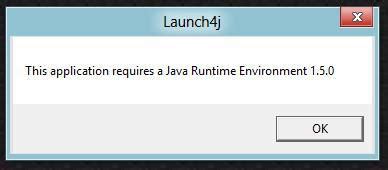
Для того чтобы исправить ошибки, связанные с работой Minecraft, необходимо обновить игру до последней версии. Вот несколько шагов, которые помогут вам выполнить данное действие:
1. Проверьте наличие обновлений
Перед тем как начать процесс обновления, убедитесь, что у вас установлена последняя версия игры. Для этого откройте лаунчер Minecraft и в разделе "Игры" найдите Minecraft. Если рядом с названием игры отображается кнопка "Обновить", нажмите на нее, чтобы начать загрузку актуальной версии.
2. Сохраните свои файлы
На всякий случай перед обновлением рекомендуется сделать резервную копию папки с игрой. Чтобы это сделать, найдите папку ".minecraft" на вашем компьютере (обычно расположена в папке "Пользователи" или "Documents and Settings") и скопируйте ее на другое место, например, на внешний жесткий диск или флеш-накопитель.
3. Запустите лаунчер Minecraft и обновите игру
После сохранения файлов и закрытия игры запустите лаунчер Minecraft снова. Если актуальной версии не обнаружено, он автоматически начнет загрузку обновления. Дождитесь завершения процесса обновления.
Примечание: Иногда процесс обновления может занять длительное время, особенно если ваше интернет-соединение медленное или неустойчивое.
4. Перезапустите игру и проверьте исправление ошибок
После обновления Minecraft перезапустите игру и проверьте, исправились ли проблемы, с которыми вы столкнулись. Если ошибки не исчезли, рекомендуется обратиться к сообществу игроков или официальной поддержке Minecraft для получения дополнительной помощи.
Дополнительные рекомендации по устранению сбоев Minecraft
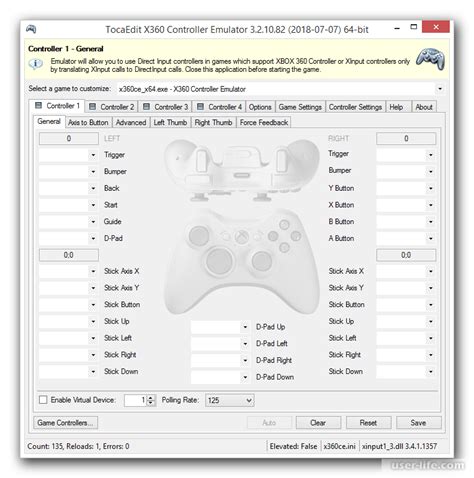
Помимо основных рекомендаций, есть также несколько дополнительных действий, которые вы можете предпринять для устранения сбоев Minecraft.
1. Проверьте целостность файлов игры. Для этого откройте лаунчер Minecraft, выберите профиль и нажмите кнопку "Edit profile" (Редактировать профиль). Затем активируйте опцию "Game directory" (Директория игры) и откройте эту папку на вашем компьютере. Вы должны увидеть папку "saves" (Сохраненные миры), где хранятся ваши игровые данные. Проверьте, нет ли поврежденных файлов или папок. Если есть, удалите их и перезапустите игру.
2. Проверьте жесткий диск на наличие ошибок. Ошибки на жестком диске могут привести к сбоям игры. Вы можете воспользоваться утилитой CHKDSK, чтобы проверить и исправить ошибки. Откройте командную строку с административными правами и выполните команду "chkdsk /f C:" (замените "C:" на букву своего жесткого диска). После завершения процесса перезагрузите компьютер и запустите игру снова.
3. Удалите старые и ненужные моды и ресурсные пакеты. Иногда моды и ресурсные пакеты могут вызывать сбои, особенно если они старые или несовместимы с текущей версией игры. Перейдите в папку игры и откройте папку "mods" (моды) и/или "resourcepacks" (ресурсные пакеты). Удалите все файлы, кроме тех, которые вы уверены, что нужны.
4. Обновите Java до последней версии. Minecraft требует установленной Java для работы. Если у вас устаревшая версия Java, это может приводить к сбоям. Посетите официальный сайт Java и загрузите последнюю версию. Установите ее и перезапустите компьютер.
5. Ограничьте количество выделенной оперативной памяти. Иногда Minecraft может выделять слишком много оперативной памяти, что может вызвать сбои. Чтобы ограничить количество памяти, откройте лаунчер Minecraft, выберите профиль, нажмите кнопку "Edit profile" (Редактировать профиль) и активируйте опцию "JVM Arguments" (Аргументы JVM). Затем введите следующий аргумент перед закрывающей скобкой: "-Xmx2G" (2G означает использование 2 гигабайт оперативной памяти, вы можете изменить эту цифру в зависимости от вашей конфигурации компьютера).
| Проблема | Рекомендуемое действие |
|---|---|
| Частые сбои после установки модов | Удалите недавно установленные моды и проверьте их совместимость с версией игры |
| Проблемы с производительностью | Проверьте драйвера графической карты и обновите их до последней версии |
| Проблемы с подключением к серверу | Проверьте ваше интернет-соединение и настройки файрвола |
| Частые вылеты игры | Перезапустите компьютер и проверьте наличие вирусов |
Если вы продолжаете сталкиваться со сбоями Minecraft после применения всех рекомендаций, возможно, проблема кроется в более серьезных технических проблемах. В таком случае рекомендуется обратиться за помощью к разработчикам игры или посетить официальный форум Minecraft для получения более подробной информации и решений.




